不用光驱安装win7操作系统两种方法及下载地址
- 格式:doc
- 大小:871.50 KB
- 文档页数:7

如何在虚拟机中安装Win7系统1、在百度上搜索win7系统,然后下载相关系统。
2、打开VMware9.0,选择Create a New Virtural Machine(创建一个新的虚拟机)3、在安装方式面板上选择典型安装模式。
4、选择安装镜像,直接定位到下载存放win7安装镜像所在位置。
5、选择安装的系统名称为win7,这里安装的是32位的win7系统。
然后下一步。
6、给安装的虚拟机起一个名字,然后选择系统安装的位置,这里为了管理,在E盘建立了一个win7的文件夹,专门用于管理win7的虚拟文件。
7、为win7系统设置虚拟硬盘大小,因为win7系统本身比较大,所以我们按系统默认的使用60G就可以了,当然如果你的硬盘空间不足的话也可以30G以上就可以。
8、点击Finish完成安装前准备工具。
9、开启虚拟机电源,打开虚拟机,这时候的操作基本同电脑按钮,可以按ctrl+alt+回车,将虚拟机最大化,然后操作。
10、因为前面已经加入了安装镜像,此时系统进入光盘菜单,首先选择对硬盘进行分区,因为硬盘是60G,如果不分区,默认安装好后只有一个c盘,但这可能不是想要的,这里对硬盘进行分区,这个分区是在虚拟机里进行的,所以不会对本机系统有影响。
11、这里将虚拟硬盘分为两个区,主分区30G,扩展分区30G。
12、分区结束后会重新启动win7虚拟系统,在启动开始是按下esc键,显示启动菜单,这里选择从光盘启动。
13、从光盘启动后会直接到光盘安装菜单,这时可以手动选择使用Ghost来安装,也可以自动安装,这里选择自动安装到第一分区。
这个要根据光盘菜单来确定。
14、此时可以看到win7已经开始克隆镜像安装,剩下的就是等待了。
15、大约7分钟左右(视电脑性能)系统克隆完毕,然后自动重新启动(如果是手动安装需要手动重启),之后系统会进行windows的相关设置,自动安装相关驱动。
16、经过大约10分钟的设备安装,驱动安装和相关检测,win7成功安装。
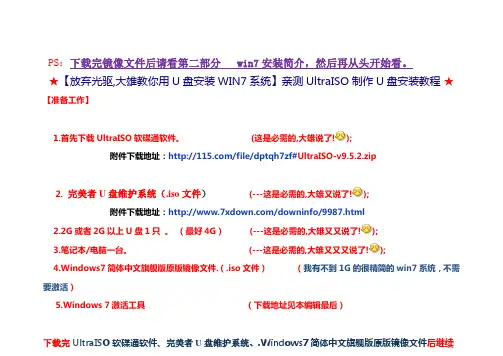
PS:下载完镜像文件后请看第二部分 win7安装简介,然后再从头开始看。
★【放弃光驱,大雄教你用U盘安装WIN7系统】亲测UltraISO制作U盘安装教程★【准备工作】1.首先下载UltraISO软碟通软件。
(这是必需的,大雄说了!);附件下载地址:/file/dptqh7zf#UltraISO-v9.5.2.zip2.完美者U盘维护系统(.iso文件)(---这是必需的,大雄又说了!);附件下载地址:/downinfo/9987.html2.2G或者2G以上U盘1只。
(最好4G)(---这是必需的,大雄又又说了!);3.笔记本/电脑一台。
(---这是必需的,大雄又又又说了!);4.Windows7简体中文旗舰版原版镜像文件.(.iso文件)(我有不到1G的很精简的win7系统,不需要激活)5.Windows7激活工具(下载地址见本编辑最后)下载完UltraISO软碟通软件、完美者U盘维护系统、.Windows7简体中文旗舰版原版镜像文件后继续下面的操作一、启动盘制作过程1、请确保自己的u盘够大,至少1G,足够!(考虑到最后还要放系统文件,最好准备4G)2、然后保证现在的文件齐全:系统工具UltraISO_v9.52 以及完美者U盘维护系统V10.2(后者为iso文件,请勿解压!)。
3、安装UltraISO可以直接从压缩包进入安装(也可以解压后运行exe安装),安装位置无所谓安装过程无需做其他选择,全部默认就ok,主要是可以直接建立虚拟光驱4、安装完成后,运行UltraISO,提示需要注册,不用理会,点击继续试用。
5、下面正式进行我们的u盘系统制作。
进入下图界面:6、这里以完美者U盘维护系统V10.2为例,打开10.2的iso文件:7、启动/写入硬盘镜像,见下图:注意此时的盘符为你要写入u盘的盘符,我的是I: 大小4G。
8、点击格式化【快速慢速皆可】我这里选择快速:9、点击写入,选择是:点击返回。
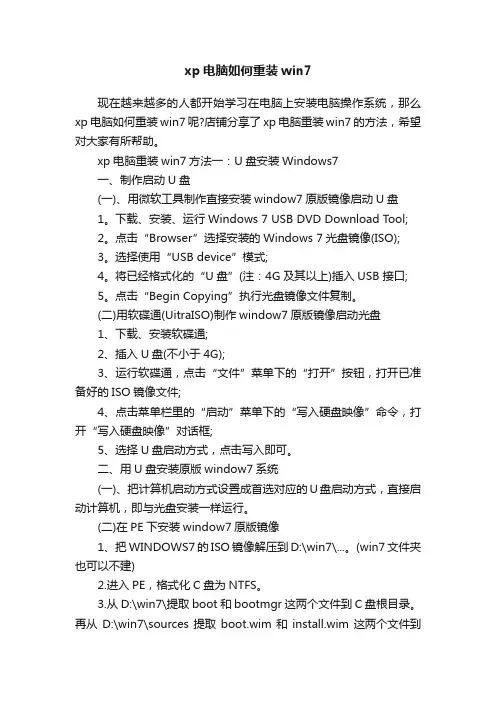
xp电脑如何重装win7现在越来越多的人都开始学习在电脑上安装电脑操作系统,那么xp电脑如何重装win7呢?店铺分享了xp电脑重装win7的方法,希望对大家有所帮助。
xp电脑重装win7方法一:U盘安装Windows7一、制作启动U盘(一)、用微软工具制作直接安装window7原版镜像启动U盘1。
下载、安装、运行Windows 7 USB DVD Download Tool;2。
点击“Browser”选择安装的Windows 7光盘镜像(ISO);3。
选择使用“USB device”模式;4。
将已经格式化的“U盘”(注:4G及其以上)插入USB 接口;5。
点击“Begin Copying”执行光盘镜像文件复制。
(二)用软碟通(UitraISO)制作window7原版镜像启动光盘1、下载、安装软碟通;2、插入U盘(不小于4G);3、运行软碟通,点击“文件”菜单下的“打开”按钮,打开已准备好的ISO镜像文件;4、点击菜单栏里的“启动”菜单下的“写入硬盘映像”命令,打开“写入硬盘映像”对话框;5、选择U盘启动方式,点击写入即可。
二、用U盘安装原版window7系统(一)、把计算机启动方式设置成首选对应的U盘启动方式,直接启动计算机,即与光盘安装一样运行。
(二)在PE下安装window7原版镜像1、把WINDOWS7的ISO镜像解压到D:\win7\...。
(win7文件夹也可以不建)2.进入PE,格式化C盘为NTFS。
3.从D:\win7\提取boot和bootmgr这两个文件到C盘根目录。
再从D:\win7\sources提取boot.wim和install.wim这两个文件到C:\sources。
4.在PE中运行cmd,输入“c:\boot\bootsect.exe /nt60 c:”(注意exe和/及nt60和c:之间有空格),回车后看到提示successful即成功了! 然后拔出U盘,重起电脑。
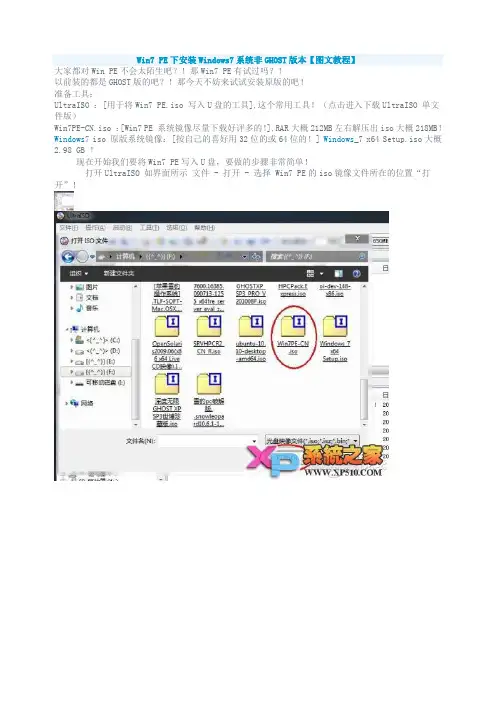
Win7 PE下安装Windows7系统非GHOST版本【图文教程】大家都对Win PE不会太陌生吧?!那Win7 PE有试过吗?!以前装的都是GHOST版的吧?!那今天不妨来试试安装原版的吧!准备工具:UltraISO :[用于将Win7 PE.iso 写入U盘的工具],这个常用工具!(点击进入下载UltraISO 单文件版)Win7PE-CN.iso :[Win7 PE 系统镜像尽量下载好评多的!],RAR大概212MB左右解压出iso大概218MB!Windows7 iso 原版系统镜像:[按自己的喜好用32位的或64位的!] Windows_7 x64 Setup.iso大概2.98 GB !现在开始我们要将Win7 PE写入U盘,要做的步骤非常简单!打开UltraISO 如界面所示文件 - 打开 - 选择 Win7 PE的iso镜像文件所在的位置“打开”!在打开的Win7 PE之后执行如上图所示的启动-“写入硬盘镜像” 然后就如下图所示选择好U盘后执行“写入”操作!当Win7PE写入U盘的操作完毕后,将我们刚刚已经准备好的Windows_7 x64 Setup.iso镜像直接复制到U盘里!当然!如果是帮本机装Windows7 就把Windows_7 x64 Setup.iso放到本地硬盘也行不必真的要放到U盘!好接下来我们重新启动进入Win7 PE!我是按“F11”选择U盘启动进去的!各主板的启动按钮不同!自己琢磨!进入Win7 PE后,我们双击打开Windows_7 x64 Setup.iso将其加载为光驱,因为这样做比解压2.98G 的iso要省事多了!如图将Windows_7 x64 Setup.iso加载为光驱:按下确定直接加载为光驱!此时电脑上多了个光驱,你可以理解为一个Windows7 光盘!接下来我们打开Win7 PE下自带的NT6快捷安装器v1.1开始 - 所有程序 - NT6快捷安装器v1.1接下来请看NT6安装器上的提示!打开名为 install.wim的文件!它就在我们刚刚加载的虚拟光驱上的 Sources目录下!点击“打开”选择光驱上的“ Sources”目录选中“install.wim” 点击“打开(o)”如图:现在设置安装分区为C盘,下拉选择菜单选择“C”盘!格式化选项要打上勾!引导分区也是选择“C”盘!最后一步就是点击开始安装!安装完后重启进入系统继续完成设置!好了!至此用Win7 PE安装原版系统就介绍完了!此方法主要适用于新装机系统无光盘安装到新的硬盘上!此外,Win7 PE还自带了丰富的维护工具,如硬盘分区、分区容量整数计算器、ADSL查看器、引导修复、一键GHOST11.0.2等等!。
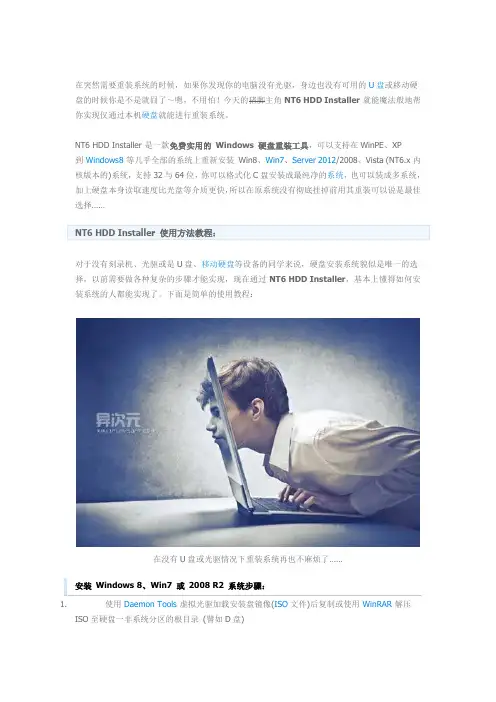
在突然需要重装系统的时候,如果你发现你的电脑没有光驱,身边也没有可用的U盘或移动硬盘的时候你是不是就囧了~嗯,不用怕!今天的猪脚主角NT6 HDD Installer就能魔法般地帮你实现仅通过本机硬盘就能进行重装系统。
NT6 HDD Installer 是一款免费实用的Windows 硬盘重装工具,可以支持在WinPE、XP到Windows8等几乎全部的系统上重新安装Win8、Win7、Server 2012/2008、Vista (NT6.x内核版本的)系统,支持32与64位,你可以格式化C盘安装成最纯净的系统,也可以装成多系统,加上硬盘本身读取速度比光盘等介质更快,所以在原系统没有彻底挂掉前用其重装可以说是最佳选择……NT6 HDD Installer 使用方法教程:对于没有刻录机、光驱或是U盘、移动硬盘等设备的同学来说,硬盘安装系统貌似是唯一的选择,以前需要做各种复杂的步骤才能实现,现在通过NT6 HDD Installer,基本上懂得如何安装系统的人都能实现了。
下面是简单的使用教程:在没有U盘或光驱情况下重装系统再也不麻烦了……安装Windows 8、Win7 或2008 R2 系统步骤:1.使用Daemon Tools虚拟光驱加载安装盘镜像(ISO文件)后复制或使用WinRAR解压ISO至硬盘一非系统分区的根目录(譬如D盘)2.下载并安装好NT6 Hdd Installer (下载地址位于本文结尾处)3.重启选择NT6 Hdd Installer 后自动进入安装界面,接下来的操作和使用光盘安装系统时一样,装在其它分区上成双系统、格式化C盘安装成单系统随你所需安装Vista 或2008 系统步骤:(系统安装过程需命令提示符操作)1.使用Daemon Tools加载安装盘镜像(ISO文件)后复制或使用WinRAR解压ISO至硬盘一非系统分区的根目录2.下载并安装好NT6 Hdd Installer3.重启选择NT6 Hdd Installer 后自动进入安装界面4.这时不选择开始安装,而是点左下角的“修复计算机”,这里如果提示修复启动项,请选择“否”,搜索硬盘系统后出现已安装系统的话点中间空白处,使出现的旧系统栏不要变成蓝色,再选择“命令提示符”,如在前期准备中安装程序放在E盘,则:e:\sources\setup回车5.接下来的操作就和光盘安装一样了,装在其它分区上成双系统、格式化C盘结果为单系统随你所需注意:▪安装镜像的内容是要复制或解压至非系统分区的根目录,而不是某文件夹,这一点和其他硬盘安装方法不同;一般大多数人的C盘是系统分区,而D、E等盘符则是非系统分区。
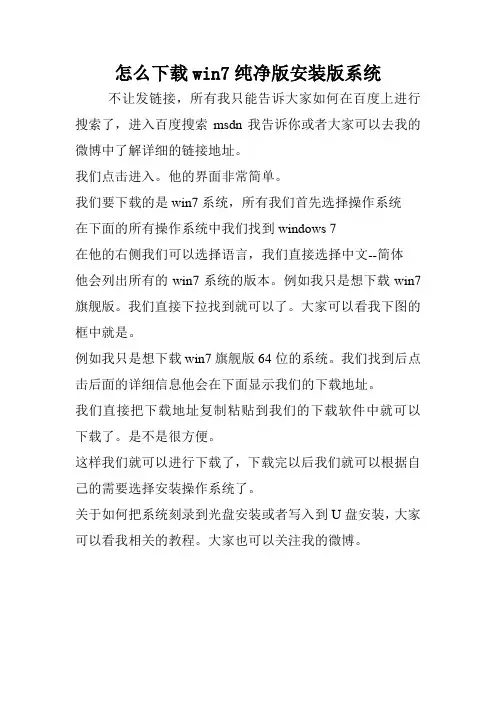
怎么下载win7纯净版安装版系统
不让发链接,所有我只能告诉大家如何在百度上进行搜索了,进入百度搜索msdn我告诉你或者大家可以去我的微博中了解详细的链接地址。
我们点击进入。
他的界面非常简单。
我们要下载的是win7系统,所有我们首先选择操作系统
在下面的所有操作系统中我们找到windows 7
在他的右侧我们可以选择语言,我们直接选择中文--简体
他会列出所有的win7系统的版本。
例如我只是想下载win7旗舰版。
我们直接下拉找到就可以了。
大家可以看我下图的框中就是。
例如我只是想下载win7旗舰版64位的系统。
我们找到后点击后面的详细信息他会在下面显示我们的下载地址。
我们直接把下载地址复制粘贴到我们的下载软件中就可以下载了。
是不是很方便。
这样我们就可以进行下载了,下载完以后我们就可以根据自己的需要选择安装操作系统了。
关于如何把系统刻录到光盘安装或者写入到U盘安装,大家可以看我相关的教程。
大家也可以关注我的微博。
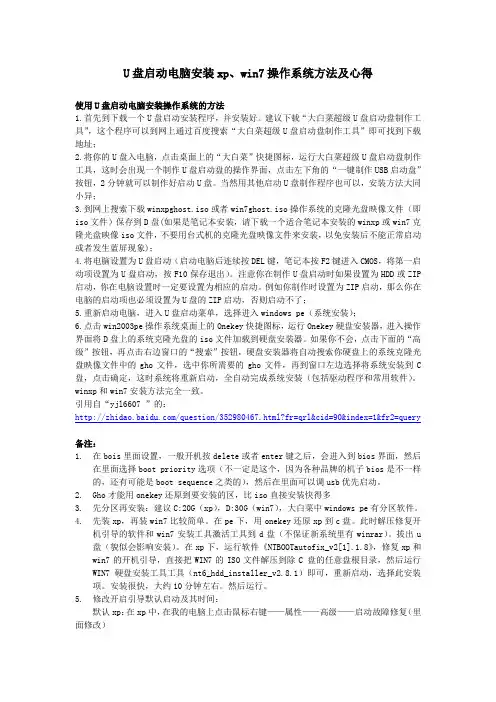
U盘启动电脑安装xp、win7操作系统方法及心得使用U盘启动电脑安装操作系统的方法1.首先到下载一个U盘启动安装程序,并安装好。
建议下载“大白菜超级U盘启动盘制作工具”,这个程序可以到网上通过百度搜索“大白菜超级U盘启动盘制作工具”即可找到下载地址;2.将你的U盘入电脑,点击桌面上的“大白菜”快捷图标,运行大白菜超级U盘启动盘制作工具,这时会出现一个制作U盘启动盘的操作界面,点击左下角的“一键制作USB启动盘”按钮,2分钟就可以制作好启动U盘。
当然用其他启动U盘制作程序也可以,安装方法大同小异;3.到网上搜索下载winxpghost.iso或者win7ghost.iso操作系统的克隆光盘映像文件(即iso文件)保存到D盘(如果是笔记本安装,请下载一个适合笔记本安装的winxp或win7克隆光盘映像iso文件,不要用台式机的克隆光盘映像文件来安装,以免安装后不能正常启动或者发生蓝屏现象);4.将电脑设置为U盘启动(启动电脑后连续按DEL键,笔记本按F2键进入CMOS,将第一启动项设置为U盘启动,按F10保存退出)。
注意你在制作U盘启动时如果设置为HDD或ZIP 启动,你在电脑设置时一定要设置为相应的启动。
例如你制作时设置为ZIP启动,那么你在电脑的启动项也必须设置为U盘的ZIP启动,否则启动不了;5.重新启动电脑,进入U盘启动菜单,选择进入windows pe(系统安装);6.点击win2003pe操作系统桌面上的Onekey快捷图标,运行Onekey硬盘安装器,进入操作界面将D盘上的系统克隆光盘的iso文件加载到硬盘安装器。
如果你不会,点击下面的“高级”按钮,再点击右边窗口的“搜索”按钮,硬盘安装器将自动搜索你硬盘上的系统克隆光盘映像文件中的gho文件,选中你所需要的gho文件,再到窗口左边选择将系统安装到C 盘,点击确定,这时系统将重新启动,全自动完成系统安装(包括驱动程序和常用软件)。
winxp和win7安装方法完全一致。
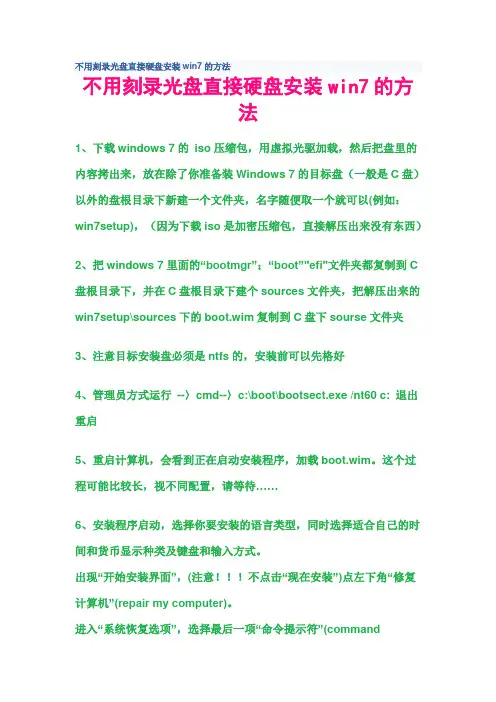
不用刻录光盘直接硬盘安装win7的方法不用刻录光盘直接硬盘安装win7的方法1、下载windows 7的iso压缩包,用虚拟光驱加载,然后把盘里的内容拷出来,放在除了你准备装Windows 7的目标盘(一般是C盘)以外的盘根目录下新建一个文件夹,名字随便取一个就可以(例如:win7setup),(因为下载iso是加密压缩包,直接解压出来没有东西)2、把windows 7里面的“bootmgr”;“boot”"efi"文件夹都复制到C 盘根目录下,并在C盘根目录下建个sources文件夹,把解压出来的win7setup\sources下的boot.wim复制到C盘下sourse文件夹3、注意目标安装盘必须是ntfs的,安装前可以先格好4、管理员方式运行--〉cmd--〉c:\boot\bootsect.exe /nt60 c: 退出重启5、重启计算机,会看到正在启动安装程序,加载boot.wim。
这个过程可能比较长,视不同配置,请等待……6、安装程序启动,选择你要安装的语言类型,同时选择适合自己的时间和货币显示种类及键盘和输入方式。
出现“开始安装界面”,(注意!!!不点击“现在安装”)点左下角“修复计算机”(repair my computer)。
进入“系统恢复选项”,选择最后一项“命令提示符”(commandprompt),出现DOS窗口。
7、删除C盘中的如下文件(如果有文件是隐藏的,删除前请运行attrib -r -h -s)del C:\efidel C:\bootmgrdel C:\bootdel C:\sources删除这些很重要,没删除的话等下不能成功重起引导不了系统完成安装。
8、现在可以出入安装命令了,输入X(你的安装文件所在盘):\win7\sources\setup.exe后回车。
然后就跟光盘启动安装一一样了。
9、在安装过程中到选择分区那一步可以的话把目标盘格一下,(选下面的drive options)确保安装顺利进行。

无毒安全好用免激活windows7系统下载windows7旗舰版windows7下载①电脑公司Windows7 Ghost 2010新年版MD5: DF8A5B7FED7812A3151EA8CC85A2A0D4下载地址:/soft/html/213.html②(系统下载推荐下载)Ghost Windows7 X86 电脑公司精简旗舰版MD5: 8903114C6D16927479A42197446DF672下载地址:/soft/html/212.html③(系统下载推荐下载)GHOST Windows7 PCOS技术论坛装机版V1.0MD5: B0E110119FF7D327438171515506A96D下载地址:/soft/html/162.html④蓝眼设计windows 7官方专业版windows 7系统下载MD5: AAD2117CD9CFC79615D5B533DBF95C32下载地址:/soft/html/163.html⑤电脑公司Ghost windows7 7600简体中文特别版windows7系统下载地址:/soft/html/165.html⑥999宝藏网windows7家庭高级版32位(免激活、正版验证)MD5: 9400EF15A337B66B47BBB0E5F307AB89下载地址:/soft/html/249.html⑦电脑公司GHOST windows7 软件选择版1.0(RTM专业版)MD5: 47ADF9618D5F8358DC029DB6E2D5E4AA 下载地址:/soft/html/166.html⑧windows7旗舰版装机系统精简版无需输入,直接下一步就OK!下载地址:/soft/html/161.html⑨大地ghost windows7系统32位旗舰简体中文版9.2MD5校验码:DE8CD28E2BED0B101D0BB623F77EC298 下载地址:/soft/html/164.html⑩GHOST Windows 7 ULTIMATE X86软件选择版V7.0下载地址:/soft/html/211.html以上系统均来自系统下载:站长(QQ:200822050)原创,转载请保留网址。

Windows 7 硬盘安装正确方法 不用刻盘以下4种方法均为 Windows 7 全新安装,Vista 跟 Windows 7 的安装方法一样一、windows 7 系统下:1、下载 Windows 7 ISO镜像,用虚拟光驱拷贝至非C盘(如d:\win7)2、开机按F8 - 修复系统 - 选择最后一项命令修复 - 在命令框输入 d:\win7\sources\setup.exe,开始安装3、进入安装界面、选择custom安装4、选择安装语言、格式化C盘5、OK了,装好后是一个纯系统(非双系统)。
二、如果有vista安装盘的话,方法也很简单:1、下载 Windows 7 ISO镜像,用虚拟光驱拷贝至非C盘(如d:\win7)2、BIOS中选择光驱启动,进入vista安装界面3、选择左下角修复计算机(自动搜索系统,提示加载驱动或关闭,选择关闭进入修复选项)4、选择最后一项命令修复,在命令框输入 d:\win7\sources\setup.exe ,开始安装5、选择安装语言、格式化C盘(即使C盘原本没有系统此法也可行)三、XP系统下全新安装windows 7:1、下载windows 7 ISO镜像,用虚拟光驱拷贝至非C盘(如d:\win7)2、把 d:\win7 目录下的 bootmgr 和 boot 目录(其实只要里面的 boot.sdi 和 bcd 文件)拷贝到c盘根目录下,并在C盘根目录下建个sources文件夹3、把 d:\win7\sources下的 boot.wim 复制到C盘刚建的sources文件夹4、用管理员身份运行cmd,然后输入 c:\boot\bootsect.exe /nt60 c: 提示successful(即成功了!)5、关闭cmd窗口重启计算机,自动进入安装界面,选择安装语言,同时选择适合自己的时间和货币显示种类及键盘和输入方式6、出现“开始安装界面”,(要注意了,不点击“现在安装”)点左下角“修复计算机”(repair my computer),进入"系统恢复选择",选择最后一项"命令提示符"(command prompt),进入DOS窗口7、输入 d:\win7\sources\setup.exe,开始安装8、选择安装语言、格式化C盘,就OK了四、vista系统下全新安装windows 7(实践证明XP用此种方法也更加方便):1、下载windows 7 ISO镜像,用虚拟光驱拷贝至非C盘(如d:\win7)2、复制d:\win7文件夹中的Boot、EFI、sources文件夹和bootmgr至C盘根目录下(需取得管理员权限)3、复制d:\win7\boot下Bootsect.exe至C盘根目录下4、管理员身份运行cmd,输入 c:\bootsect.exe /nt60 c: 并回车(最好复制,中间有空格)5、重启系统自动进入安装界面,点左下角的修复计算机repair my computer)6、选择最后一项命令提示符,进入DOS窗口,输入 d:\win7\sources\setup.exe 进入安装界面7、选择安装语言、格式化C盘,就OK了五、在PE系统下的 windows 7 安装方式:1、下载windows 7 ISO镜像,用虚拟光驱拷贝至非C盘(如d:\win7)2、把 d:\win7 目录下的 bootmgr 和 boot 目录(其实只要里面的 boot.sdi 和 bcd 文件)拷贝到c盘根目录下,并在C盘根目录下建个 sources 文件夹3、把 d:\win7\sources下的 boot.win 复制到C盘刚建的 sources 文件夹4、运行cmd,然后输入c:\boot\bootsect.exe /nt60 c: 提示successful(即成功了!)5、关闭cmd窗口,重启计算机,自动进入安装界面,选择安装语言,同时选择适合自己的时间和货币显示种类及键盘和输入方式6、出现“开始安装界面”,(要注意了,不点击“现在安装”)点左下角“修复计算机”(repair mycomputer),进入”系统恢复选择”,选择最后一项”命令提示符”(commandprompt),进入DOS窗口7、输入 d:\win7\sources\setup.exe ,开始安装8、选择安装语言、格式化C盘,就OK了。
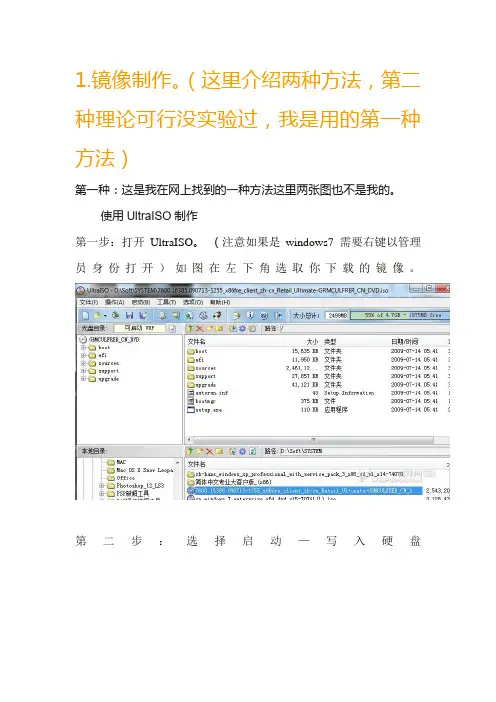
1.镜像制作。
(这里介绍两种方法,第二种理论可行没实验过,我是用的第一种方法)第一种:这是我在网上找到的一种方法这里两张图也不是我的。
使用UltraISO制作第一步:打开UltraISO。
(注意如果是windows7 需要右键以管理员身份打开)如图在左下角选取你下载的镜像。
第二步:选择启动—写入硬盘如图勾选,先格式化再写入(如果有文件记得备份)这样就制作好了镜像。
方法二:使用bootcamp:前往—实用工具这里会找到这个工具-打开然后如图只勾选第一项制作安装盘:然后继续等它制作这个硬盘它会自己格式化,同样记得备份。
第二步:这是关键。
不再借助bootcamp 因为没有光盘它不会分区原来的分区按钮也没有了。
让我们开始:首先还是在前往-实用工具里面,这里有个自带的工具叫“磁盘管理”依然如图打开,如下图左边会有如图一个总容量(我的是128g的电脑)然后选择这个磁盘。
如图选择这个磁盘(这里两个是共用一张图相信应该能理解)我这里是分了区的,你们就只有一块。
然后选择分区这个上图就是选则好了的。
你们的点开是没有bootcamp 这个盘的。
这才是关键了红字加重。
如图这张图片里面左下角有一个加号点了之后就会多一个650mb的盘当然这肯定不够选取你添加的这个盘,在大小那里改你要的容量然后点“应用”别激动,这个盘的格式不对,是app的格式这里又是另一个重点 win7需要的是ntfs格式的盘,当然实际上fat格式是可以在安装win7的时候格式化成ntfs的。
现在需要的是在左边选择你新建的那个盘,然后点击抹掉(别给我说你找不到。
)这里有个格式如图当然,你们是没有这个ntfs这个选项的不要怕如下图点开这里看到了吗?这里有个 ms-dos(fat)对就是选择这个格式。
然后点击右下角抹掉。
这些重点都完成了。
华丽的进入第三步,这些都很简单了:很容易下载我给出的附件,依然给张图打开dmg文件后会出现如图显示情况点击reflt.mpkg然后安装就ok了。
双系统安装:在WIN 7 XP32位系统下安装64位WIN7 2008操作系统图文教程在WINDOWS XP WIN7 32位系统下安装WIN7 64位旗舰版操作系统,在32位系统下是无法运行64位系统和软件的,而64位系统下可以运行32位系统的软件。
今天我们讲的这一教程,主要是32位系统下没有光驱光盘情况下,安装网上下载的ISO镜像光盘64位操作系统。
我们这章教程主要是从WINDOWS XP SP3,下安装WIN7 64位旗舰版操作系统。
安装前提准备:有一台可以正常启动的WINDOWS XP WIN7 32位系统的电脑。
建议新分一个20G的磁盘空间。
网上下载的WIN7 64位旗舰版操作系统ISO镜像光盘。
虚拟光驱软件。
WimTool解压工具。
双系统启动修复工具推荐下载安装:Windows 7中文版、32/ 64位旗舰版(微软“MSDN”正式版光盘镜像)虚拟光驱软件:UltraISO软碟通下载安装“图文”教程有效注册码WIN7 2008和WIN XP 2003双系统启动修复工具WimTool解压工具下载地址:/file/f8c6be43b1——建议重新分一个20G磁盘空间。
——加载网上下载的ISO镜像光盘:WIN7 64位旗舰版操作系统。
——选择:ISO镜像文件,点击“打开”。
——加载成功。
——运行:WimTool解压工具。
——先运行“WimTool 运行库”,然后再运行“WimTool”。
——1:选择光驱里的“sources\install.wim”文件。
——2:选择磁盘。
——3:这里是WIN7 64位旗舰版,选择“4”。
——4:全部勾择。
——5:点击“解开映像”。
——为了防止解开过程出错,请不要做任何操作。
——解开过程中,按钮成灰色。
——解压安成,按钮恢复正常。
——关闭全部窗口。
——运行双系统启动修复工具。
——按任意键进入双系统启动修复。
——系统启动修复成功。
——重新启动电脑,进入到安装过程。
一、给U盘制作PE启动(支持128M的内存卡或U盘)二、进入PE,安装系统(很简单)三、装双系统(xp下装win7)四、附注:其他网站上制作U盘启动盘的方法,请大家自己去了解。
一、看了网上很多用U盘装系统的教程攻略,大多写的比较复杂,今天我就教大家用U盘给电脑装系统,保证什么鸟看了以后都会装系统,去MM面前秀一下或者“英雄救险”绝对没问题,而且非常方便和快捷,5分钟左右搞定。
需要准备的物品如下:硬件工具:U盘一个(或内存卡),电脑一台软件工具:USB-PE启动盘制作向导v2.3(2个随便选1个),链接地址为:/search.asp?m=0&s=0&word=+USB-PE&x=35&y=6USB设备(D):选择好U盘,格式化。
--- 注意备份所有U盘内的资料文件小提示:因有部分软件为破解版,可能杀毒软件会误报。
请不必担心误报现象,本程序在制作时是经过了严格杀毒的,请放心使用。
如果程序被杀毒软件拦截而无法安装到U盘,可先关闭杀毒软件,待安装完毕再打开杀毒软件。
若无法信任我们为您提供的PE工具,可删除被误报的小工具,自行寻找绿色版添加到U盘PE内。
二、1.方法如下:插上U盘,启动电脑,选择从USB-HDD启动,不知道怎么设置从USB-HDD启动的看这里:先插上U盘,再打开或重启电脑,1.在系统自检的界面上按 Del 键进入BIOS 设置,2.进入 First Boot Device 使用“+”将启动顺序设定为USB-HDD 图1:3.有些主板把 U 盘认成硬盘, 则在 Hard Disk Boot Priority 中选择如下图2,设定好后按ESC 一下,退回 BIOS 主界面,选择 Save and Exit 回车确认退出 BIOS 设置。
电脑重启后就会出现主菜单。
有些机器,特别是笔记本和品牌机有设置启动顺序的快捷键(如联想的机器开机的时候按F12键),选择从usb 设备启动就行了。
一步步教你不用光盘,不用U盘,给电脑重装系统(含做双系统步骤)看了这个教程,如果你说还不会装系统的话我真的没话说了。
因为这个教程是超详细的教程,只要你会看文字和图片应该就学会装系统。
这个教程主要说的是不用光盘也不用U盘安装的方法,我相信很多人在有光盘的情况下应该会知道怎么安装系统。
如果你现在用的是XP系统的话,而又要安装win7系统的,建议把电脑做成双系统,但如果现有系统是win7,而你又想在安装xp系统做双系统的话,这不太可能,我看了微软官方说明,只能在xp系统上安win7系统做双系统,而不能反过来。
(注,经测试本方法在windows xp系统下无法重装windows xp,只可安装windows 7系统,经测试在windows 7系统下可以用本方法重新安装windows7系统)首先要准备好硬盘安装系统的工具。
1,虚拟光驱工具,我这里用到的是精灵虚拟光驱(Daemon Tools Lite)(下载地址:点击下载)2,要用到的系统镜像(windows 7)(下载地址:/articles-diannaoxitong-02-231.html)安装什么系统就下什么系统。
(注:如果你有一定的电脑基础可以直接跳过以下详细说明教程,而直接到达最后的思路总结,看了思路总结你应该知道怎么做了。
)以上这两个东西都下载下来了就可以安装系统了,下载下来的系统镜像文件不要放在要安装的盘上(分区上)。
现在就来安装系统。
一、把下载下来的Daemon Tools Lite安装到电脑上。
安装这软件的时候选择免费许可。
安装过程就不说了(建议不要安装到C盘)。
二、安装要这个Daemon Tools Lite虚拟光驱后就可以加载windows镜像文件了。
加载镜像方法:打开Daemon Tools Lite软件,然后点击以下图片中红圈加载光驱的按钮。
或者直接在镜像文件(镜像文件就是下载下来的windows安装文件)双击,就可以直接加载镜像文件了。
Windows 7发布已久了,想必很多同学早已体验到这一新系统带给大家的各种精彩,对于那些还徘徊在WIndows XP以及Windows Vista的朋友,是不是也想来个百步跨栏,体验一下微软带给大家的精美礼物呢!为了便于大家能够顺利部署到Windows 7,我将详细讲解Windows 7的安装步骤工具/原料微软正版Windows 7安装光盘(正版激活密钥)带光盘驱动器的计算机购买Windows 7您还可以从零售商处购买Windows 7,您也可以购买已安装Windows 7 的计算机。
在某些国家或地区,还可以在线购买Windows 7。
对于不含内置D VD 驱动器的上网本或其他电脑,这是安装Windows 7 的一种简便方法。
安装Windows 7前的准备工作1.1为了节省时间并避免安装期间出现问题,请执行以下操作:2.2查找您的产品密钥。
您可以在您的电脑上或Windows 包装盒内的安装光盘盒上找到产品密钥。
如果您在线购买并下载了Windows 7,则还可以在确认电子邮件找到它。
产品密钥不干胶标签与此类似:产品密钥:XXXXX-XXXXX-XXXXX-XXXXX-XXXXX以下为零售Windows COA以下为大型制造商预安装的Windows CO A以下为小型制造商预安装的Windows COA以下为再供应PC 预安装Windows COA3.3记下您的电脑名称。
如果您的电脑当前连接到网络,则在Windows 7 安装完毕后可能会要求您提供电脑名称。
4.4备份文件。
可以将文件备份到外部硬盘、DVD 或CD,或者网络文件夹。
我们建议您使用Windows 轻松传送备份您的文件和设置。
5.5下载并运行免费的Windows 7 升级顾问。
它会帮您找出电脑硬件、设备或程序的所有潜在兼容性问题,这些问题可能会影响Windows 7 的安装。
6.6决定要安装32 位还是64 位版本的Windows 7。
MacBook Air 无光驱安装windows7 (windows XP)做了一个ftp,将需要的软件都放了进去,供大家参考。
windows7安装1、bootcamp出一个win分区,大于25G;2、安装NTFSProgs.2.0.0.PrecompiledBinaries.dmg(mac下ntfs分区读些软件,免费,安装winclone时提示安装);3、安装Winclone_2_2.dmg;4、安装rEFIt-0.14.dmg;(可选)5、将win7pure.winclone整个目录拖到硬盘(或是移动硬盘)中(大约有3.6G),运行winclone,恢复这个镜像到bootcamp分区(这个镜像是我在macbookair上做的,不知道能不能在其他型号macbook上用)(如果用这个镜像win7installed.winclone,直接跳到12步,这个镜像是装好了所有的东西,包括小红伞杀毒);6、重新启动按option,进入win分区。
(如果装了rEFIt,不用按option,在rEFIt菜单中选择);7、进入全新的windows7 32位中文旗舰版,尚未激活(密码是:88);8、立即安装激活软件:Windows 7 Loader v1.7.5-DAZ;9、重新启动win7,如果激活,恭喜你!接着下一步吧;10、安装bootcamp3.0(也就是apple for win7的驱动):BootCamp3.0Win驱动.zip11、安装bootcamp3.1:BootCamp_3.1_32-bit.exe(可选,好像只是能看到mac分区,只能读不能写);12、这时候windows7下你可以看到2个分区,一个是bootcmap,就是windows7的分区,一个是Macintosh HD分区,只能读,不能写。
如果你主要是用win7,一个分区肯定用的不爽,那就要从Macintosh HD分区中再分出一个FA T32分区来供win7用,记住,千万别在windows下分区,回到mac中,在终端中运行diskutil resizeVolume /dev/Disk0s2 35g “MS-DOS” public 0b( Resize a volume and create a volume after it, using all remaining space).这样就从Macintosh HD分区(/dev/Disk0s2)中挖出了一个名为“public”的fat32分区,mac 和win可以共用。
Win7来到已经有些时间了,大众的口碑还是很好的,所有越来越多的人开始升级系统到win7.但是安装的时候却感觉没有xp简单。
其实都是一样的,对于win7的安装其实有很多方法,微软为了普及win7,在win7安装的方法方面下了功夫,比如微软推出了一个傻瓜式用u盘安装win7的程序,很实用很方便。
程序下载可以参考
/win7-usb-dvd-download-tool.html
(在此感谢一下异次元空间总是无私的提供如此好的软件)。
当然,如果你的电脑不能u起,或者没有足够大的u盘装载win7系统镜像的话,还有个简单的方法,就是用虚拟光驱来安装。
下面给大家简单介绍一下。
首先你的电脑要具备以下东东:
1.可以运行的系统,用来安装虚拟光驱
2.再有,自然就是虚拟光驱了。
推荐使用Daemon Tools Lite,下载地址是
/daemon-tools-lite.html
3.最后当然还要有系统镜像文件,一般后缀都是iso。
好了,让我们开始安装win7吧。
首先,我们要在原来系统上安装虚拟光驱。
双击安装文件,会弹出安装程序的对话框:
确定,
点击下一步,一直到出现:
选择免费许可,然后下一步,一直到:
这里很重要,软件默认是安装到C盘的。
我们要更改一下,因为我们要将win7安装到C盘的,安装的时候会C盘的东东就不能用了,虚拟光驱也就不干活了。
所以我们要改到D盘或其他盘。
我就把程序装到D盘了。
(一个很好的习惯就是安装程序的时候都尽量不放到C盘去,这样可以保持C盘一直有足够的空间,不会拖慢系统速度)
点击安装,然后等待。
O(∩_∩)o 哈哈。
中间可能提示开机启动、修改浏览器插件等等,确定就好了。
安装的过程需要重启一下,安装程序会自动分配一个地址给虚拟光驱,重启以后就装好了。
如果没有出现问题,恭喜你,第一步完成了。
接下来我们为安装win7做些准备。
其实就是为win7系统腾出空间来。
看看你的C盘有多少可利用空间。
Win7安装的时候需要至少6G以上的空间。
如果你的空间没有那么大的话就要删掉一些东西,否则是无法将win7安装到C盘的。
注意,不要删除系统文件,只是删除一些没有用的文件。
原来安装的软件都在Progarm Files文件夹里,因为安装win7以后这些原系统下安装的软件基本上都不能用了,所以还是可以删除的。
如果空间还是不够的话,建议用分区魔术师来帮忙,从别的盘腾出一点空间来填补到C盘。
关于分区魔术师的使用这里就不做介绍了。
最后,我们开始安装win7。
双击虚拟光驱图标。
什么也没弹出来。
呵呵。
其实程序已经运行了。
在桌面右下角你可
以找到它。
鼠标左键单击
然后单击设备0:[G:]无媒体
这里是选择光盘镜像文件,我们选择win7的光盘镜像然后打开
(如果没有弹出这个界面也没有关系,只是因为你的系统没有设置光盘的自动播放功能,我们可以这样做:在我的电脑里有虚拟光驱的盘符,和现实中的光驱待遇是一样了,双击光驱盘符就可以进行安装。
或者在盘符里面找setup.exe文件双击也可以进行安装)
选择——运行setup.exe
就会弹出win7的安装界面了
点击现在安装就可以正常安装了,后面的事就和用光盘安装一样了。
安装位置选择C 盘驱动器,如果你的空间不足的话安装程序就会提示你空间不足。
如果想安装到其他盘也无所谓,个人习惯问题了。
安装过程中电脑重启也没关系,安装程序会继续安装,不用担心电脑重启就中断安装了。
(无奈不能截图了,所以木图了o(︶︿︶)o 唉)
(偶的电脑已经是win7了,所以上面的截图都是在win7下截取的,不过在xp也是一样的)
当安装结束以后,原系统就不能用了。
在你的系统盘下会有win7的文件和一个特殊文件夹,看文件夹的名字就知道是旧系统的文件。
Win7安装的时候把旧系统的文件都放到一个old文件夹里了,旧系统已经不能使用了,我们只要右键单击删除就好了。
好了,经过上面的过程,我们的电脑已经成功安装了win7系统。
祝大家使用的愉快。
有关win7激活以及win7相关的问题请在群里提问,其他系统问题和电脑问题也可以在群里提问,大家互相讨论,集思广益,没有处理不了的问题。
如果谁有什么好东东也不要吝啬,大家分享一下,祝我们的群越来越红火。
作者:IX鬼
(告诉大家,其实“IX”是罗马文字“九”,我是九鬼,但不是酒鬼)。